
有网友的三星笔记本系统蓝屏故障进不去,便想用u盘重装系统修复,但是自己不清楚三星笔记本bios怎么设置u盘启动进入安装。下面小编就教下大家三星笔记本bios设置u盘启动的方法。
工具/原料:
系统版本:Windows10
品牌类型:三星Galaxy Book S
方法/步骤:
一、三星笔记本bios设置u盘启动进入安装
1.如果计算机关闭,请直接按电源按钮;否则,请重新按电源。如果计算机已打开,请单击计算机启动界面上的重新启动按钮。

2.当计算机处于启动状态并且屏幕上显示Samsung LOGO时,

3.按F2键。

4.计算机进入Bios界面。
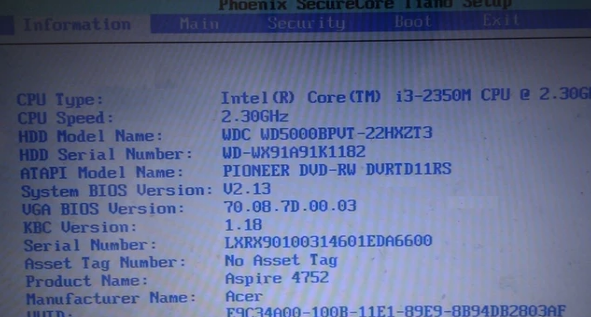
5.按计算机的向右箭头键将页面切换到BOOT页面,然后按向上和向下键移至要设置为启动位置的U盘,然后按F5键将位置移至第一个位置,这意味着它被设置为第一个数据读取地址。

6.然后按右按钮将页面移至“退出”,然后选择“退出保存更改”,然后按Enter键将计算机设置为从USB闪存驱动器引导。

总结:
以上就是三星笔记本bios设置u盘启动的方法。希望能帮助到你们。






